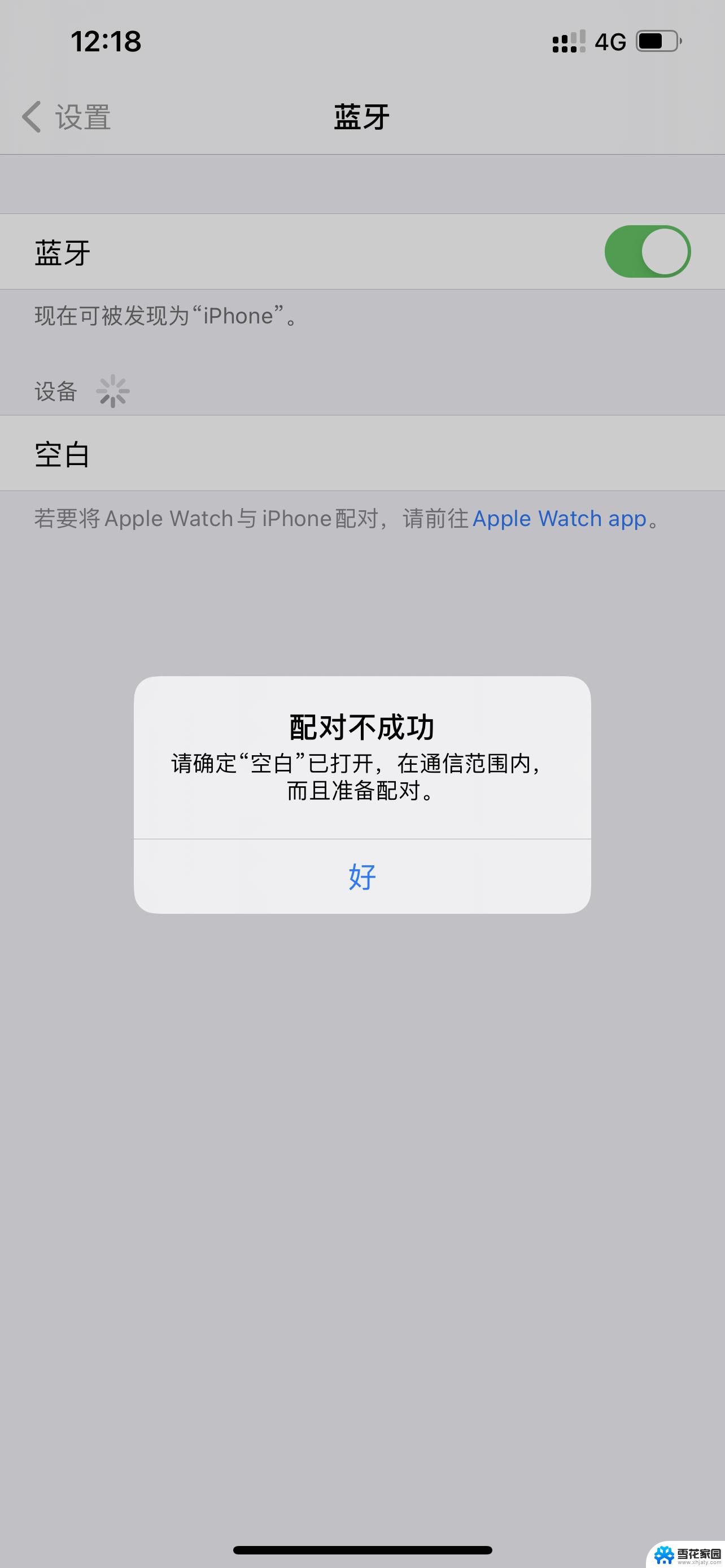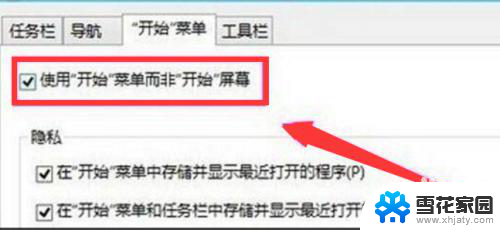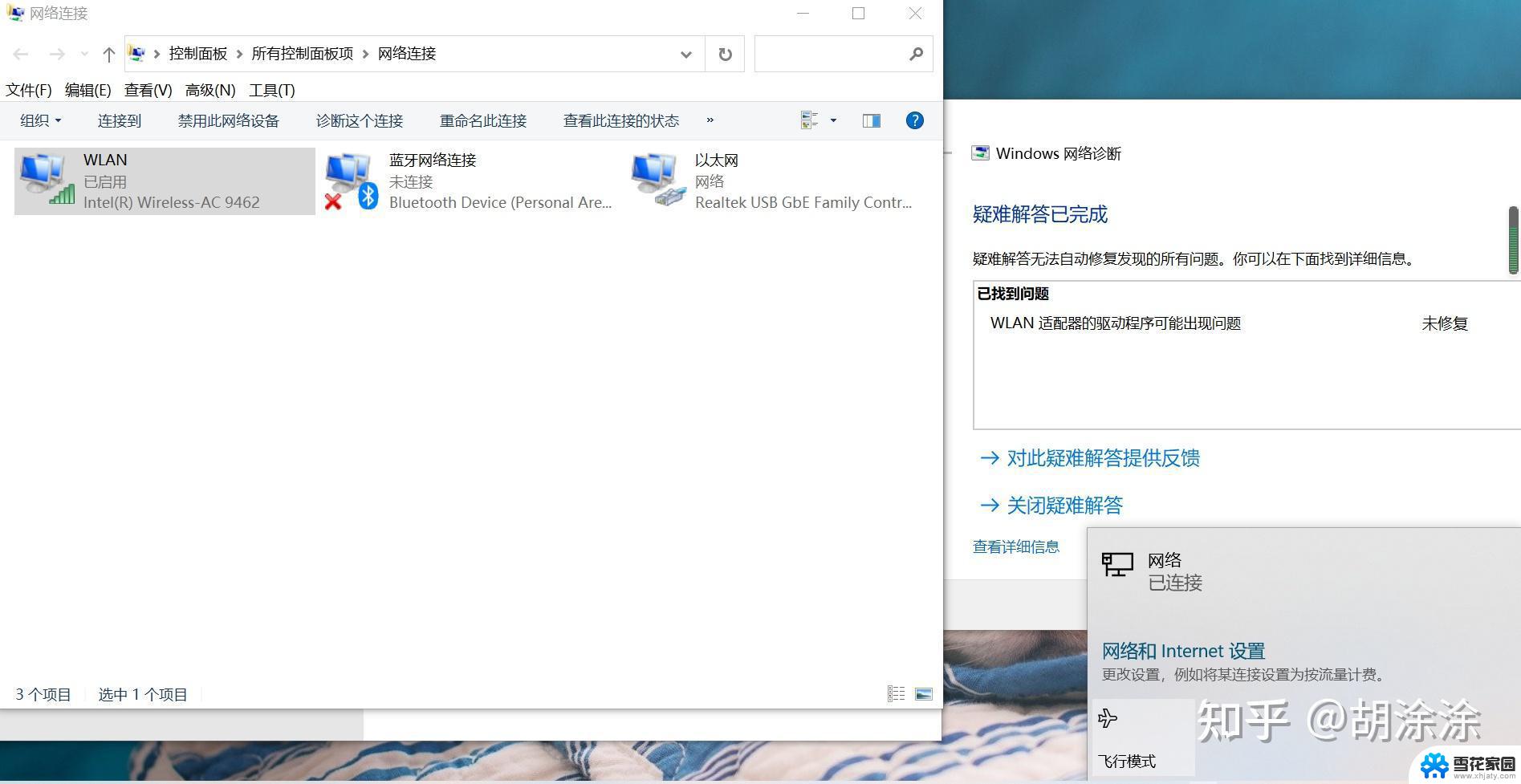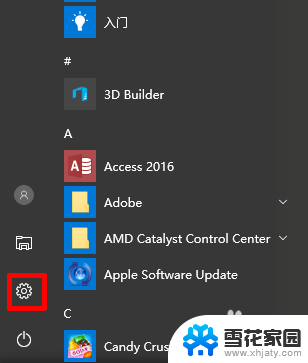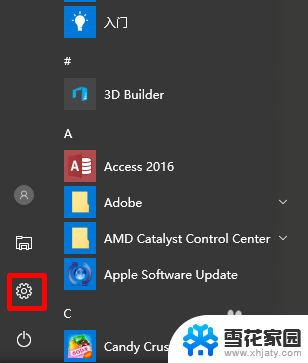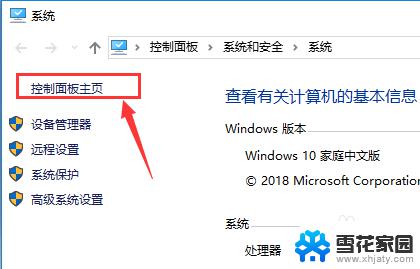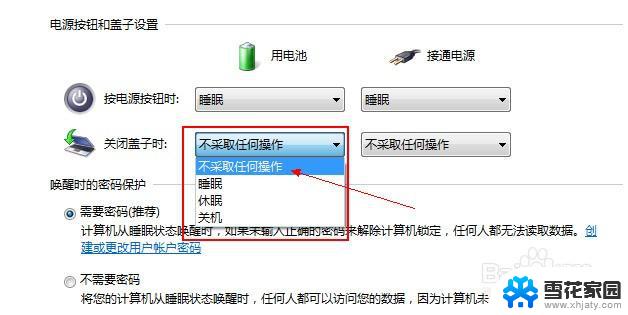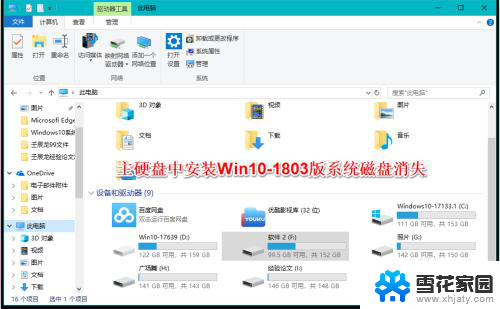windows10wifi不见了 win10笔记本wifi设置消失
有许多Windows 10笔记本用户反映他们的WiFi设置突然消失了,导致无法连接到无线网络,在使用电脑时突然发现WiFi选项不见了,让用户感到困惑和焦虑。这个问题的出现可能是由于系统更新、驱动问题或者网络设置的调整等原因所致。在遇到这一问题时,用户可以尝试重新启动电脑、更新网络驱动程序或者恢复系统设置来解决WiFi不见的情况。
方法如下:
1.第一步:我们打开电脑下面一行任务栏,点击“网络”图标。打开发现网络链接只有宽带没有WiFi功能。
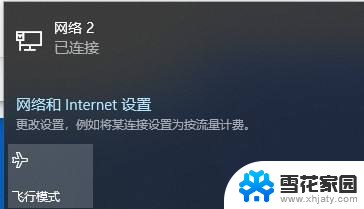
2.第二步:如图所示我们摁住win田字格然后再摁R键,启动“运行”功能。

3.第三步:我们再运行对话框中输入“services.msc”指令,等待系统反应。
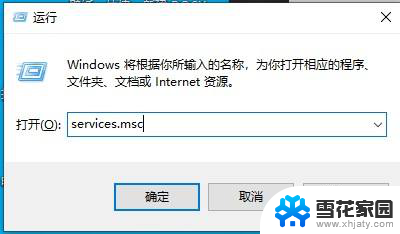
4.第四步:电脑打开了“服务”界面,在这些选项中找到”WLAN AutoConfig“功能,我们单击发现该功能现在是停止运行状态。
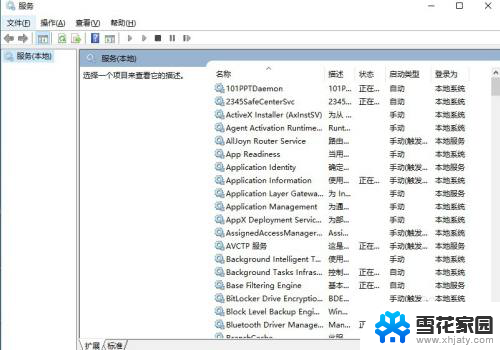
5.第五步:我们右键单击该选项,选择“启动”,打开该功能。
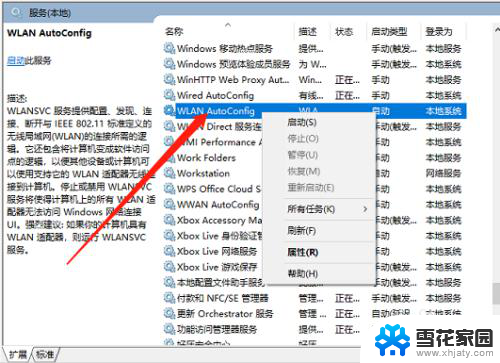
6.第六步:这个时候我们关闭服务界面,重新点击电脑网络图标。发现WiFi功能出现了。
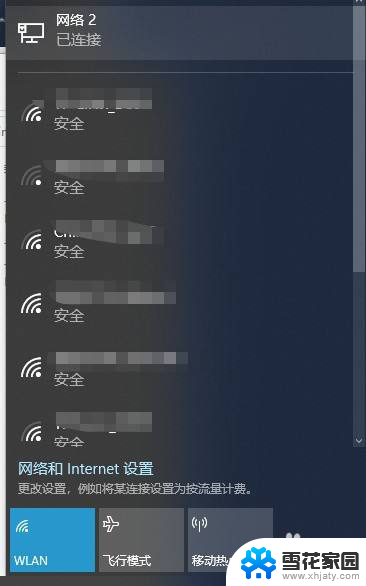
以上就是windows10wifi不见了的全部内容,有出现这种现象的小伙伴不妨根据小编的方法来解决吧,希望能够对大家有所帮助。